Функция TOROW на Excel
- Функция TOROW трансформира масив или диапазон в един ред.
Забележка: Тази функция е достъпна само в Excel за Microsoft 365 в канала Insider.
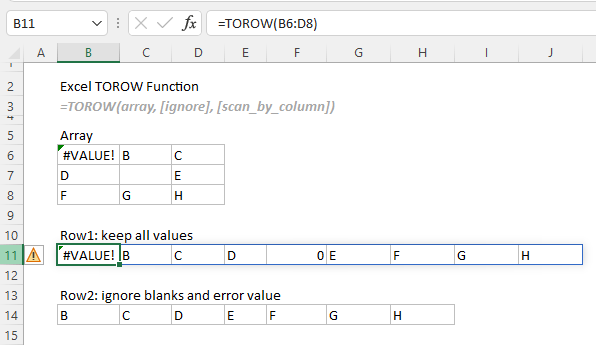
Функция TOROW VS. TOCOL функция
Функцията TOROW може да се използва за трансформиране на масив или диапазон в един ред, докато функцията TOCOL може да се използва за трансформиране на масив или диапазон в една колона.
Синтаксис
=TOROW(array, [ignore], [scan_by_column])
Аргументи
Върната стойност
Връща един ред.
Пример
Тук вземаме таблицата по-долу като пример, за да демонстрираме различните употреби на функцията TOROW.
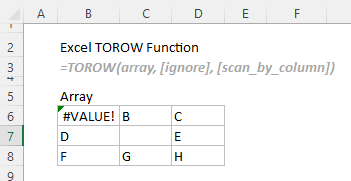
#Пример1: Трансформирайте диапазон в един ред и запазете всички стойности по подразбиране
Диапазонът по-горе съдържа както празни места, така и стойности за грешки. За да трансформирате диапазона в един ред и да запазите всички стойности в получения ред, моля, приложете следната формула.
Изберете клетка, като B11 в този случай, въведете следната формула и натиснете Въведете ключ за получаване на новия ред.
=TOROW(B6:D8)
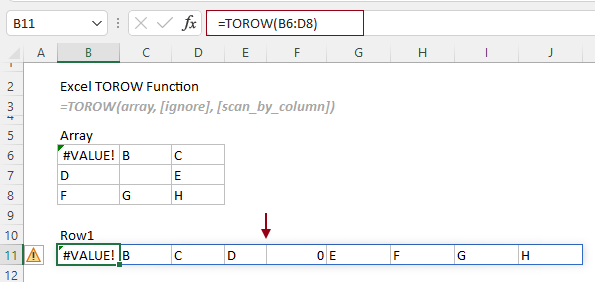
бележки:
#Пример2: Трансформирайте диапазон в един ред и игнорирайте определени типове стойности
За да игнорирате всички празни полета, просто трябва да посочите число 1 за аргумента за игнориране. Формулата е следната.
=TOROW(B6:D8,1)
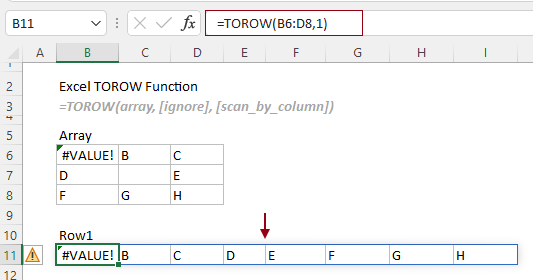
За да игнорирате стойностите на грешката, посочете числото 2 за аргумента за игнориране. Формулата е следната.
=TOROW(B6:D8,2)
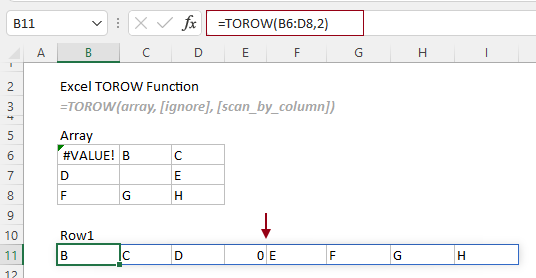
За да игнорирате както празните места, така и грешките, посочете число 3 за аргумента за игнориране.
=TOROW(B6:D8,3)
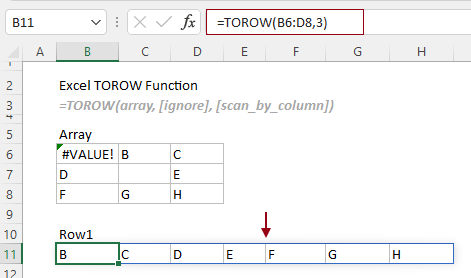
#Пример3: Преобразувайте диапазон в един ред чрез сканиране на стойности по колона
По подразбиране функцията TOROW сканира масива по редове. Ако трябва да върнете един ред от масива, сканиран по колона, трябва да зададете сканиране_по_колона аргумент на TRUE.
Изберете клетка, кажете J6 в този случай, въведете следната формула и натиснете Въведете ключ за получаване на новия ред.
=TOROW(B6:D8,3,TRUE)
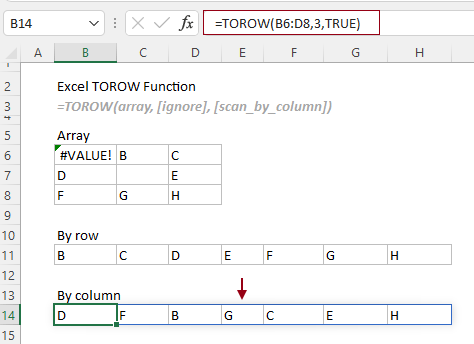
Най-добрите инструменти за производителност в офиса
Kutools за Excel - помага ви да се откроите от тълпата
Kutools за Excel разполага с над 300 функции, Гарантираме, че това, от което се нуждаете, е само на един клик разстояние...

Раздел Office - Активиране на четене и редактиране с раздели в Microsoft Office (включително Excel)
- Една секунда за превключване между десетки отворени документи!
- Намалете стотиците кликвания на мишката за вас всеки ден, кажете сбогом на ръката на мишката.
- Увеличава продуктивността ви с 50% при преглеждане и редактиране на множество документи.
- Внася ефективни раздели в Office (включително Excel), точно като Chrome, Edge и Firefox.
